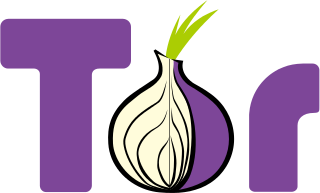
Ja nu kādam arī noder, jo pārak bieži tiek atjaunotas TOR browser versijas. Visbiežāk tiek atjaunota tieši TOR browser Firefox daļa.
1. Jālejuplādē TOR browser ar iepriekšējo TOR browser versiju; Bez TOR jālejuplādē "GPG signature" datne. Tā, kuras paplašinājums ir ar .asc ;). Jāpārbauda vai sakrīt "GPG signature" (paraksta spiedogs).

gpg --keyserver x-hkp://pool.sks-keyservers.net --recv-keys 0x416F061063FEE659
gpg --verify ./tor-browser-linux64-3.6_en-US.tar.xz{.asc,}
Ja arhīvs ir īsts, tad būs:
gpg: Good signature from “Erinn Clark ...
Galvenais, lai neparādās:
gpg: BAD signature from “Erinn Clark ...
Ja ir BAD, tad arhīvs ir ticis mainīts un to nav darījuši TOR browser izstrādātāji.
Vairāk info: https://www.torproject.org/docs/verifying-signatures.html.en
2. Jāatarhivē jaunā TOR browser versija pagaidu direktorijā, piemēram, direktorijā tor-browser_en-US;
3. No pagaidu direktorijas vienu reizi jāpalaiž jaunais TOR browser;
4. No pagaidu direktorijas jāpārkopē, jāpārraksta viss pāri sava TOR browser profila direktorijai, izņemot Data direktoriju (der uzmest aci tur esošajām datnēm vai nav kaut kas stipri mainījies);
5. Jāpārkopē paplašinājumi (ja vien tur kas mainījies) no Data/Browser/profile.default/extensions/;
6. Savā profila Data/Browser/profile.default/ direktorijā no datnes prefs.js jāizdzēš viena rindiņa user_pref("extensions.torbutton.updateNeeded", true);
Ja ir vairāki profili, tad jāizdomā kaut kādu savu pārkopēšanas skriptu, piemēram, ar rsync. Un tādā garā.
array.sh POC:
array=(
1-a/Data/Browser/profile.default/
2-b/Data/Browser/profile.default/
3-c/Data/Browser/profile.default/
)
for item in ${array[*]}
do
komanda ./$item
done
Nav komentāru:
Ierakstīt komentāru
Jūsu komentārs tiks nosūtīts mājas lapas administratoram, līdz apstiprināšanai tas var nebūt pieejams šī bloga publiskajā daļā.